
Dažreiz kāda iemesla dēļ mēs varam vēlēties, lai mūsu iPhone mums nolasa tekstu. Piemēram, vienlaikus uzvelkot grāmatu pastaigas laikā vai klausoties tekstu, ko kopēt. Ir daudz iemeslu. Viens no tiem, protams, ir paredzēts cilvēkiem ar sliktu redzi. Apple šajā sakarā ir saņēmusi ļoti labas atsauksmes. Šajā rakstā mēs paskaidrosim kā konfigurēt iPhone, lai jūs lasītu tekstus noteiktā brīdī. Kā es vienmēr saku, tas ir vienkāršs process, bet jums tas ir jāzina.
Kā likt iPhone skaļi lasīt tekstu
- Mēs atveram iestatījumi.
- Mēs gatavojamies vispārējs.
- Mēs spēlējām tālāk pieejamība.
- Mēs dodamies uz Voz.
- Mēs aktivizējam "Lasīšanas atlase" un "Lasīšanas ekrāns".
- Mēs iestatījām ātrumu Lasīšana.


- Pēc izvēles: «Voices» ietvaros mēs varam izvēlēties gan balss valodu, gan, ja mēs vēlamies, lai kvalitāte būtu labāka vai nē. Uzlabotais spāņu valoda aizņem 147 MB, kas mums būs jālejupielādē.
Tagad, kad tas ir konfigurēts, redzēsim, kā likt mums lasīt tekstu. Mums būs pieejamas divas metodes.
Lasīt atlasi
Šī opcija darbojas jebkurā lietojumprogrammā, kurai ir teksts, kuru mēs varam izvēlēties, piemēram, Pasts, Piezīmes vai dažas tīmekļa lapas. Mums ir jādara šādi:
- Mēs izvēlamies vēlamo tekstu.
- Mēs virzāmies pa labi un spēlējam "Voice".
Tajā brīdī Siri balss nolasīs mums šo tekstu. Tas mums izlasīs visu, ko esam atzīmējuši ar zilu krāsu.
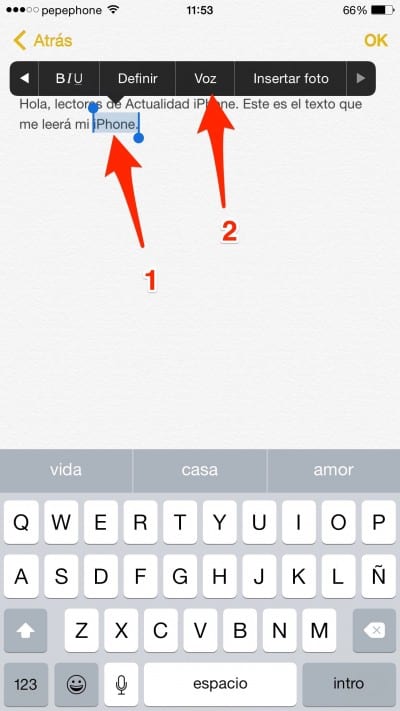
Lasīt ekrānu
Šī metode bija aprīkota ar iOS 8. Kad opcija ir aktivizēta iestatījumos, mums būs pieejams jauns žests jebkurā ekrānā. Lai to aktivizētu, vienkārši pabīdiet divus pirkstus no iPhone augšdaļas uz leju. Mēs redzēsim, ka parādās izvēlne ar lietojumprogrammas nosaukumu, bruņurupuci un zaķi (ātrumu) un atskaņošanas / pauzes vadību. Kad abi pirksti būs paslīdējuši, mūsu iPhone sāks lasīt visu ekrānā redzamo saturu. Ja mēs vēlamies, mēs varam apskatīt ekrānu, lai redzētu, kur tas iet. Jūsu lasītais vārds būs zilā krāsā.
Ja mēs esam sekundes sekundes, nepieskaroties parādītajam logam, mēs redzēsim, ka tas ir samazināts līdz minimumam, atstājot punktu, kas ir līdzīgs Palīgajam pieskārienam, bet ar bultiņu un melnu.
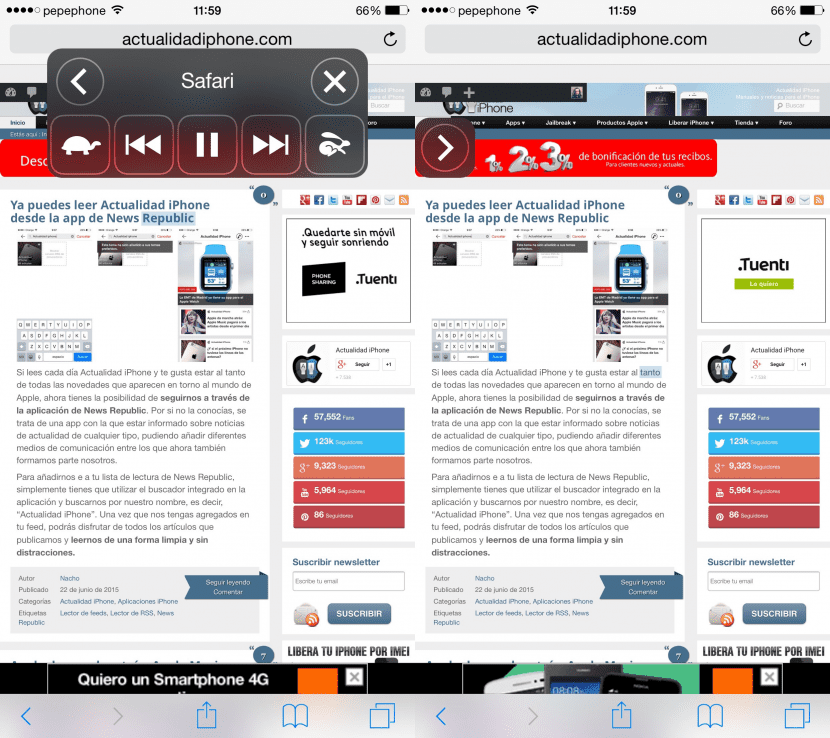
Tādās lietojumprogrammās kā Safari ir vērts aktivizēt "Reader". Lasītājs ir svītras, kas parādās URL kreisajā pusē. Ja aktivizēsim lasītāju, fotogrāfijas un papildu teksts pazudīs, atstājot mums tikai svarīgo tekstu un attēlus. Ja mēs neaktivizējam lasītāju un lūdzam to izlasīt visu vietni, tas izlasīs visas izvēlnes, un tas mūs pazudīs.
Lasīšanas ekrāns atšķiras no VoiceOver ar to, ka otrais ekrānā tiks lasīts pilnīgi viss iPhone ekrānā. Tas ir izveidots īpaši cilvēkiem ar nopietnām redzes problēmām un lasīs, piemēram, Springboard lietojumprogrammu nosaukumus.


Ešlija Marija Džimeneza
Facebook neatveras un avarē
Nelietojiet to, mainiet pieskāriena funkcionalitāti.
Tas patiešām darbojas, es pat nezināju, ka iPhone to var izdarīt
huauuu !!!! Ja tas darbojas lieliski. PALDIES.
Kā es varu to konfigurēt, lai varētu bloķēt savu iPhone un turpināt lasīt tekstu?